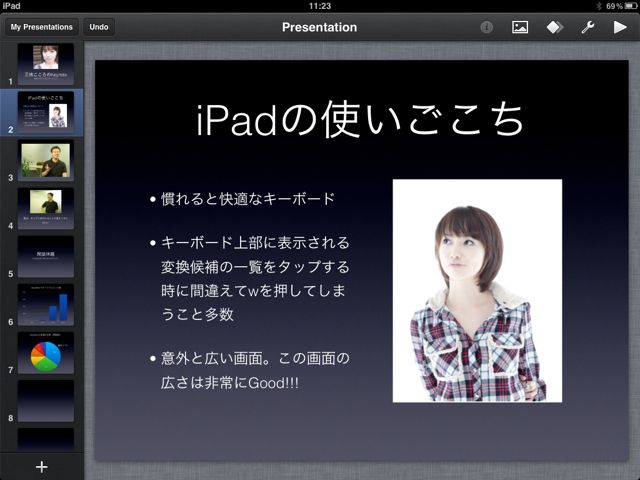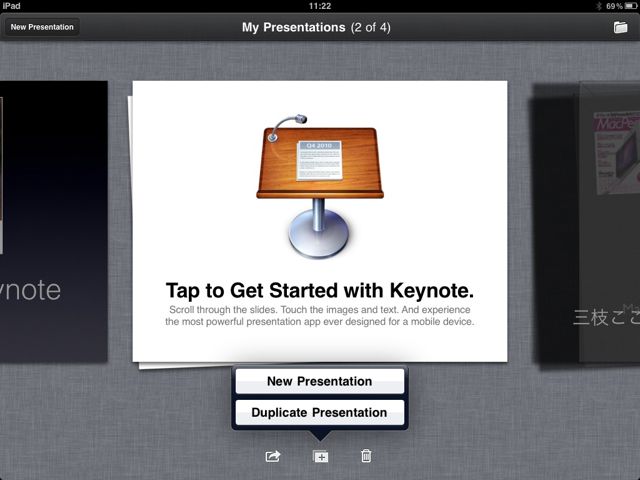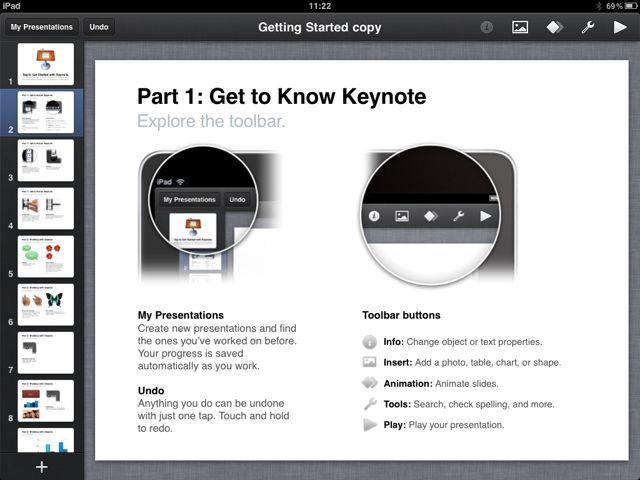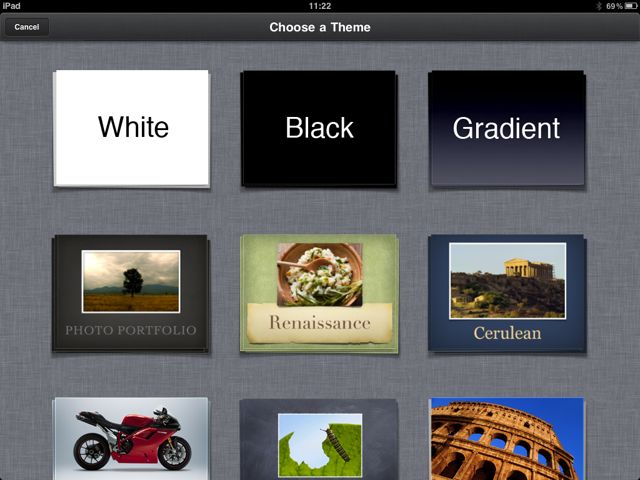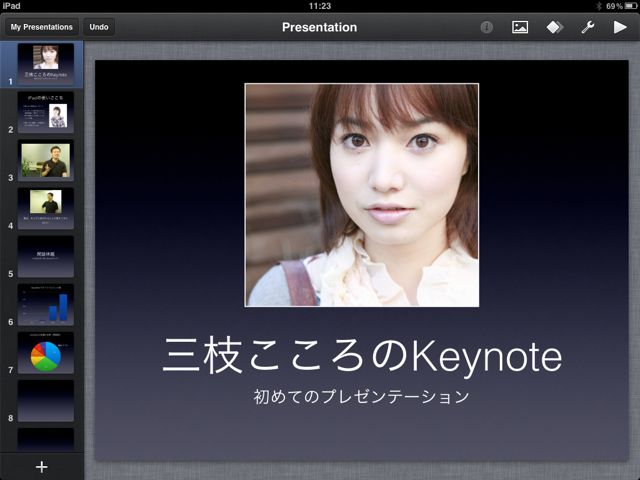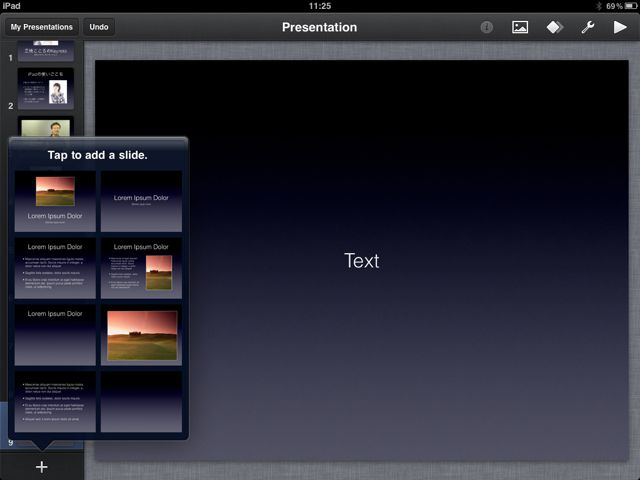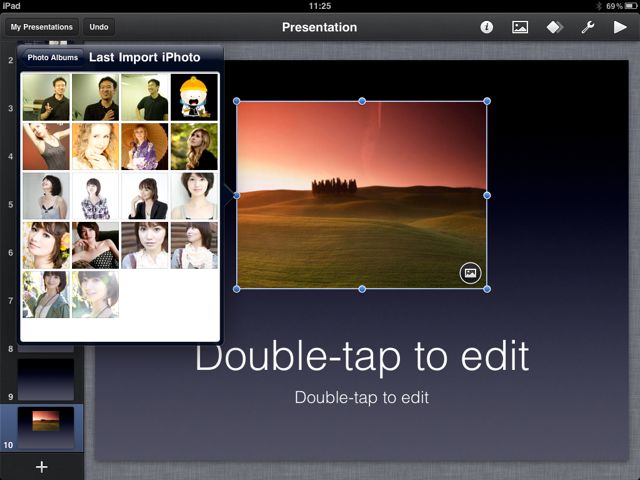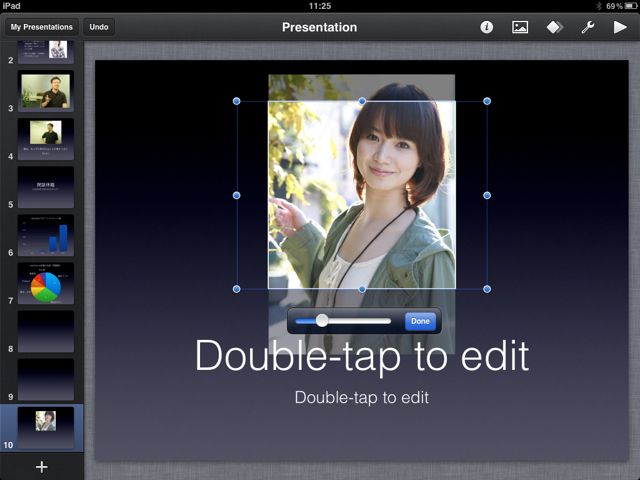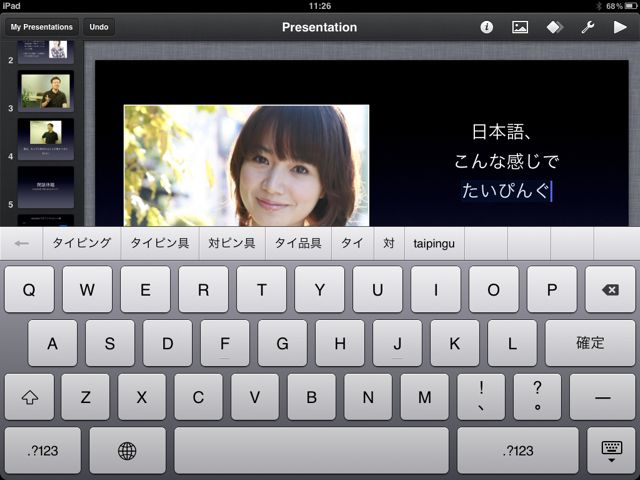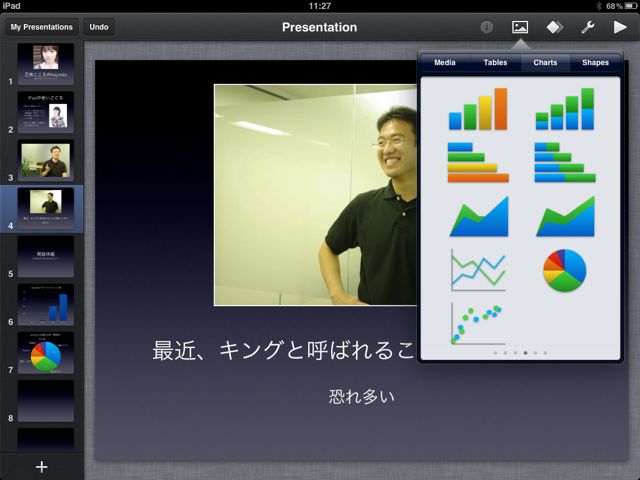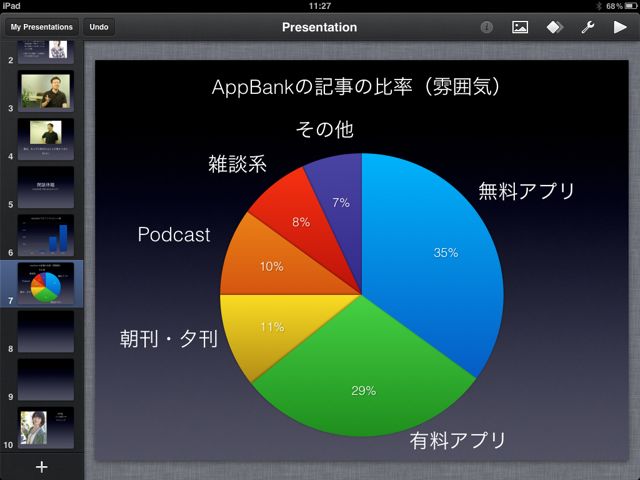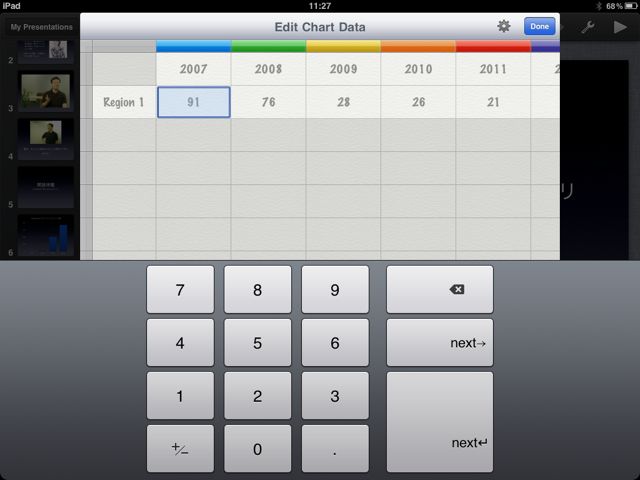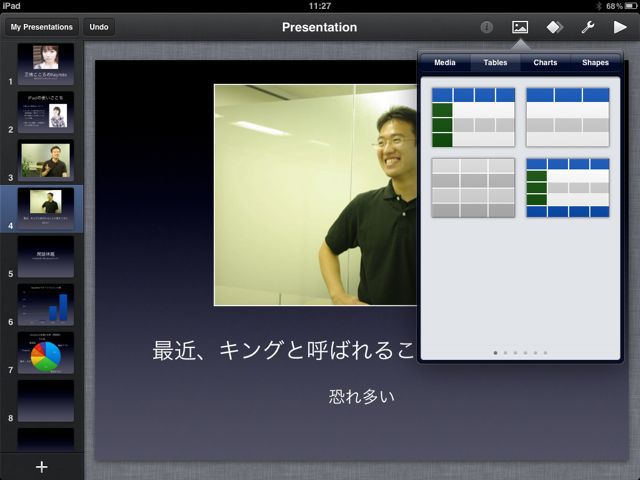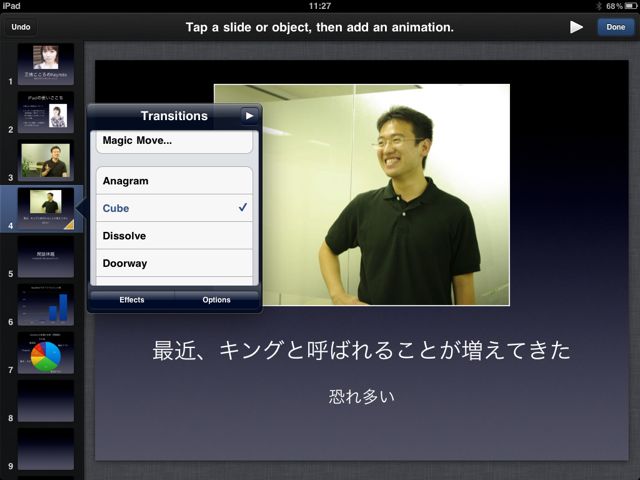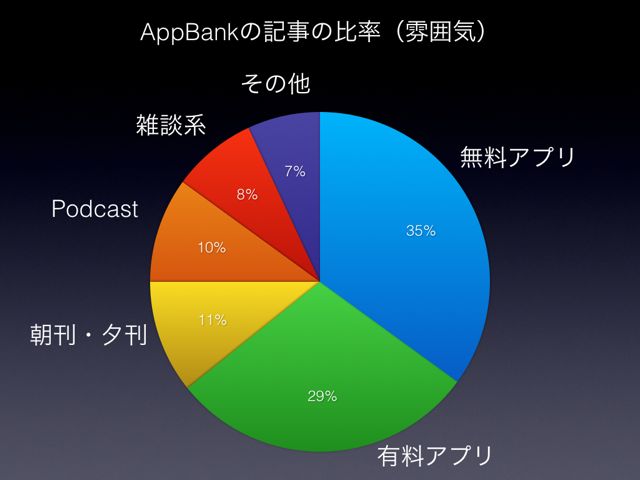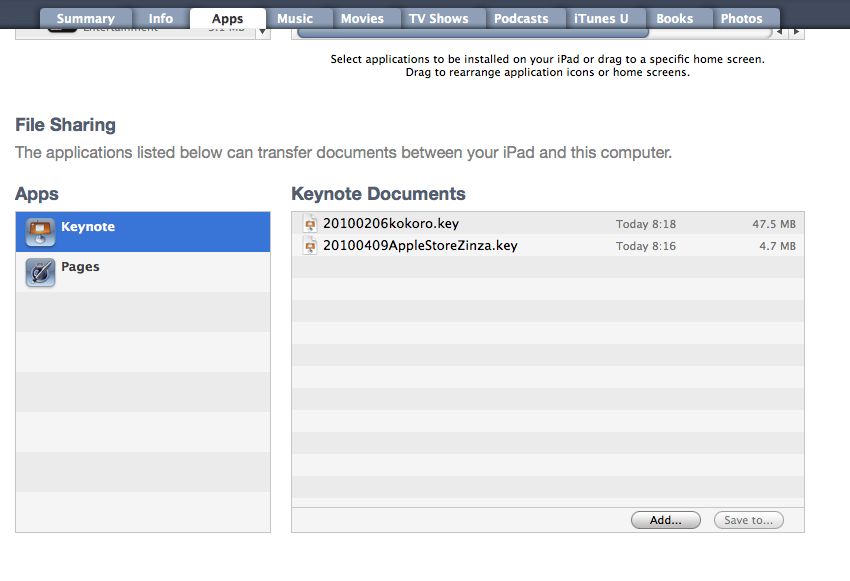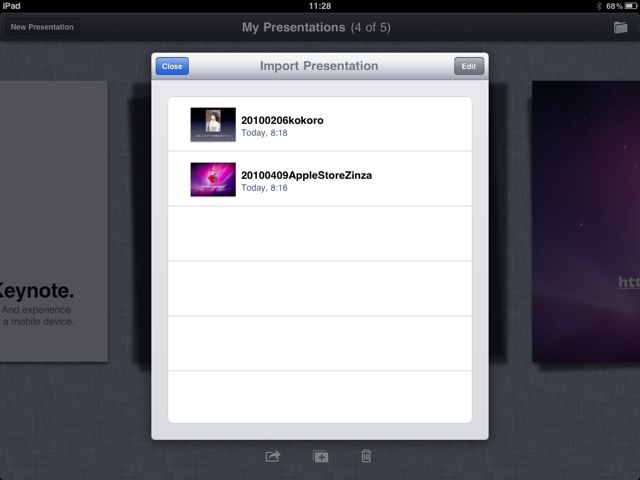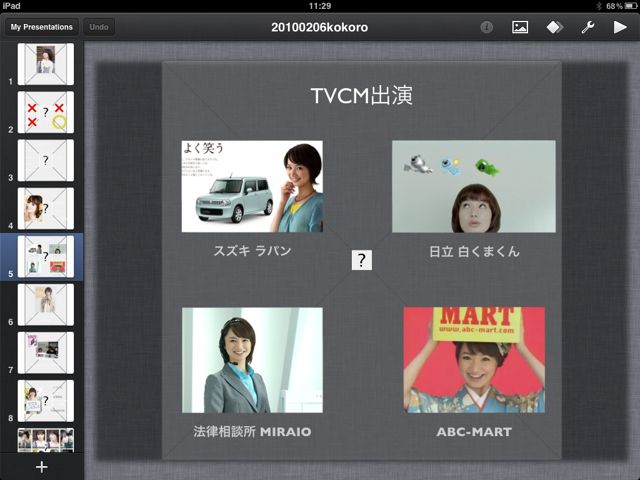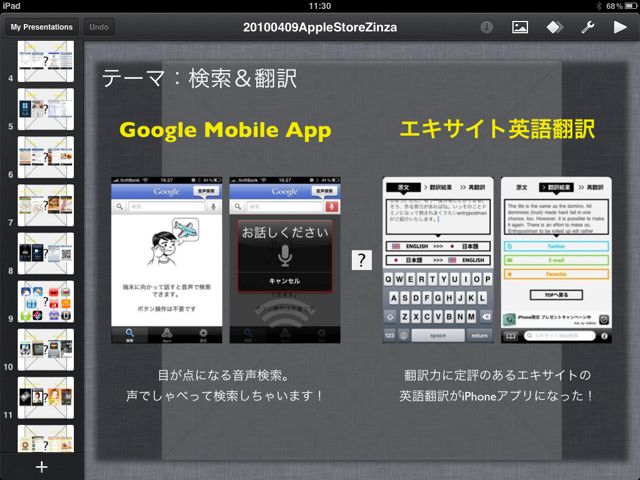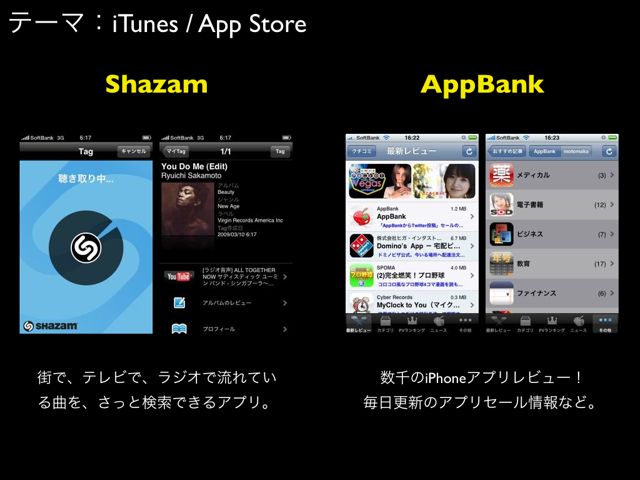iPad版iWorkの中から、先日Pages([iPad]Pages: 最高!これさえあればいつでもどこでもレポート・資料が作れる!952)をご紹介させていただきましたが、今回は大本命のKeynoteをご紹介。
iPadをプロジェクターとつなぐ専用ケーブルがすでに発売されていますから、それと組み合わせれば、もうプレゼンテーションの場でもMacBookは必要なくなってしまったなぁ、という感想。
というか、極論iPadだけカバンに入れておけば、出先で急遽プレゼンテーションの必要が、って時にも、誰もが事前に準備してきたと疑わない超かっこいい資料がその場でさっと作れて、さっとプレゼンできてしまいます。
Appleは恐ろしいものを作りました。すごすぎます。早速紹介しましょう!
注意
iPad 専用アプリです。
操作動画はこちら。超簡単です!!
まずは最初にKeynoteを立ち上げた画面がこちら。
並んでいるのがプレゼンテーションの資料たちです。
起動後即目に入る資料がなんとヘルプです!!!
ヘルプが資料として入っています。しかもこの資料もKeynoteで作られています。なんという!!
この資料を見れば大体の操作方法が理解できます。
さぁ、プレゼンテーションを作ってみましょう。
最初の画面で、画面下のプラスアイコンをタップ。ニュープレゼンテーションを選択するとテンプレート選定画面へ。好きなテンプレートを選びましょう。
早速つくってみました。
操作は非常に簡単です。えぇ、かなり簡単です。初めて触って大体いけました。
基本的には編集したい場所、要所要所をダブルタップして編集モードに切り替え、文字を入力するなり、写真を入れ込む感じです。
新しいページを作成するのは画面左下のプラスボタン。
プラスボタンを押すと、どういうレイアウトのページを追加するかレイアウト一覧が表示されますので、選ぶだけ。
新しいページが出てきたら、編集したい場所をダブルタップ。
写真の箇所をダブルタップすれば写真アルバムが呼び出されます。入れたい写真を選択。
画像は大きさとか、表示領域を枠を触ったりすることで直感的に編集することができます。
さらにテキストの部分、ダブルタップで編集ですよ、って英語で書いてありますけど、言われた通りにダブルタップすると……
このようにキーボードが画面下から出てきます。
文字を入力するだけで編集完了です。キーボードをしまうのは、キーボード右下の、キーボードから下に向かって矢印が出ているアイコンをタップ。
そんなこんなで、レイアウトに沿って、編集したい場所をパチパチ編集するだけで、バーン!
なにこれ、たいしたこと書いてないけど、すごい重要な資料っぽい!!
ページにグラフとかを追加する際は、画面右上の写真っぽいアイコンをタップです。
出てくるメニューで、グラフや表、図形、文字などを新規で置くことができます。
グラフもこの通り。かっっこいい!!
しかもグラフの編集方法もイカしてます。
グラフをダブルタップすると、くるりと編集モードに切り替わります。すごいな、この編集方法考えた人。
表も入れれます。
また、スティーブ・ジョブズのプレゼンテーションを見ていてカッコいいと思う1個のポイントが、ページとページの切り替わる瞬間のアニメーションですよね。
そのアニメーションは左のページ一覧のサムネイルの部分から編集できます。アニメーションもたくさん準備されています。
作った資料は、全画面でスライドショーにできます。
画面をタップやスワイプすることでページ送りができます。
適当に作った資料なのに、超カッコいいのはKeynoteだからです。
また、iTunesから資料を直接転送することができます。
MacBookに入っているKeynote資料をiPadにUSB経由で転送してみましょう。
このように転送した資料はリストで見ることができます。
で、読み込んでみました。
一部、読み込めない効果やアニメーション、演出があるようです。編集画面ではそれらにバッテンが付いてしまうのがちょっと残念。
でも、スライドショーモードにするとちゃんと見ることができます。
個別のアニメーションもほどんと再現されていました。すごい!!!
別の資料も見てみましょう。編集画面はやはりバッテンが一部表示されていますが……
スライドショーはバッチリ!!!
Keynote、スゴすぎです。
っていうかiPadと相性よすぎです。
これは、もう新しい時代ですね。
注意
iPad 専用アプリです。
- 販売会社URL:Apple – Support – iPad – Keynote
- 参考価格:1200円
- 仕事効率化(Productivity)
- 執筆時のバージョン:1.0